Gaat u veel afbeeldingen gebruiken en heeft u specifieke layout wensen?
Gebruik dat de “email via template editor”
Of u nu een foto of afbeelding toe wil voegen in een nieuwsbrief, sjabloon of e-mailbericht, het werkt allemaal op dezelfde manier in de editor:
- Ga naar Beheer / Relaties / Abonnementen.
- Kies het juiste Abonnement (nieuwsbrief) waarin u de foto wilt plaatsen.
- U kunt een afbeelding invoegen door op te klikken.
- Er zijn nu drie mogelijkheden:
- De afbeelding staat online, bijvoorbeeld op uw website, of op een server waar u de URL (het webadres) van de afbeelding al weet.
- De afbeelding staat plaatselijk op uw eigen computer.
- U hebt dezelfde afbeelding al eerder in een mail of brief in Connect gebruikt.
De afbeelding staat online
- Zoek de afbeelding online op, klik op de rechtermuisknop, en kopieer dan het adres (URL) met de keuze Adres van afbeelding kopiëren.
- Plak deze vervolgens achter Bron:

Als u nu op Oké klikt, komt de afbeelding in de sjabloon te staan.
De afbeelding staat op uw eigen computer
- Kies het tabblad Uploaden.
- Zoek nu de afbeelding op uw computer op, en sleep hem naar Plaats hier een afbeelding, of
- Klik op Zoek naar een afbeelding en zoek daar de afbeelding op uw computer op.

Als u nu op Oké klikt, wordt de afbeelding geüpload naar de server van Connect, en het adres automatisch in de Bron van de afbeelding geplaatst. Klik nogmaals op Oké om de afbeelding in uw document in te voegen.
U hebt de afbeelding al eens eerder gebruikt
De eenvoudigste manier is om de afbeeldingsbrowser te gebruiken. Hierin vindt u alle afbeeldingen terug die u al eens hebt geüpload.
- In het scherm Afbeelding invoegen klikt u op de knop voor de browser:
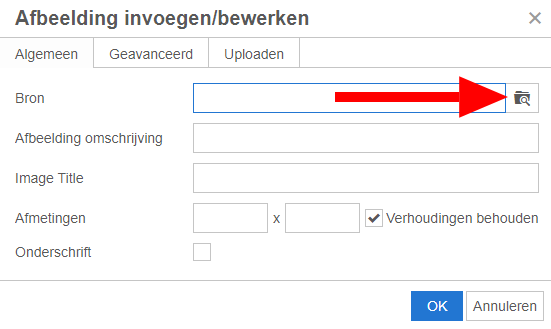
- In de afbeeldingsbrowser die nu verschijnt
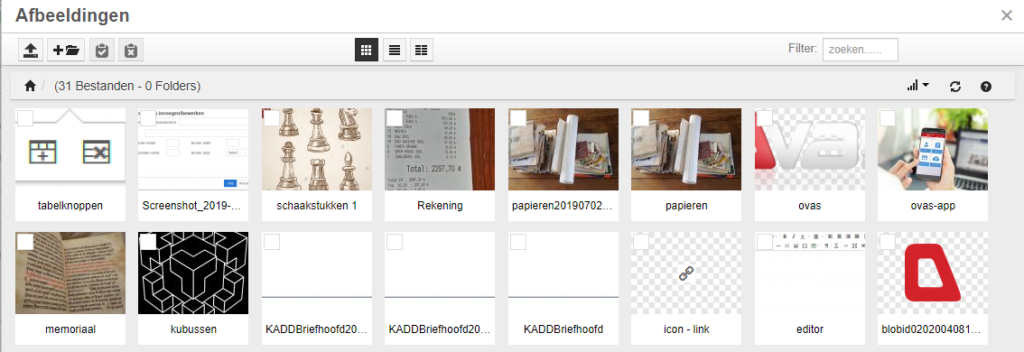
zoekt u de gewenste afbeelding op, en dubbelklikt hierop.
- De link naar de afbeelding wordt overgenomen in het veld Bron. U kunt nu op Oké klikken om hem in te voegen.
Soms is deze methode niet bruikbaar, bijvoorbeeld omdat u de afbeelding niet hebt geüpload volgens de tweede methode, maar online hebt opgehaald volgens de eerste; of omdat u zo veel afbeeldingen hebt dat u de juiste niet meer terug kunt vinden. Als u wel weet in welk document u deze afbeelding eerder hebt gebruikt, is er nog een manier om hem terug te vinden:
- Sla uw nieuwe document voorlopig op.
- Zoek het document op waar u deze afbeelding hebt gebruikt, en wijzig deze.
- Selecteer deze afbeelding (er komt een kader om te staan), klik er met uw rechter muisknop op, en kies Afbeelding uit het menu.
- Kopieer de URL van de afbeelding uit het veld Bron.
- Keer terug om uw nieuwe document te bewerken.
- Voeg hier een document in als onder De afbeelding staat online, waarbij u de zojuist gekopieerde locatie achter Bron plakt.
